Как добавить ссылку в группу В Контакте
Последнее обновление — 17 мая 2017 в 15:29
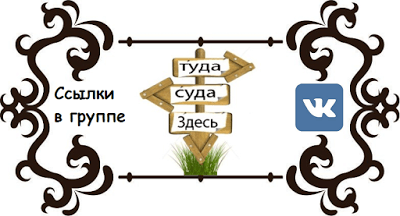
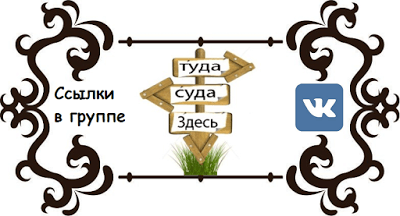
Во многих группах можно увидеть блок с ссылками на внешние сайты, группы или страницы.
Раскрутка группы Вконтакте длительный процесс, поэтому многие руководители обмениваются ссылками с тематическими сообществами.
Также блок с ссылками будет полезен для коммерческих групп, где каждая ссылка направляет на конкретный товар (услугу).
В любом случае для того, чтобы добавить ссылку в группу В Контакте, следует выполнить 3 простых действия.
Как добавить ссылку в группу В Контакте
1. Переходим в раздел «Управление сообществом»:
Если у Вас публичная страница (паблик), то в первой вкладке ставим галочку напротив графы «Ссылки».
Вот так:
2. Далее переходим в четвёртую вкладку «Ссылки», вводим адрес внешнего сайта, группы или страницы В Контакте и добавляем его:
3. Указываем название ссылки и жмём на кнопку «Добавить»:
Теперь в группе появился новый блок «Ссылки», где руководители могут оставлять ссылки на другие сайты/группы:
Также Вы можете заработать на группе В Контакте, размещая ссылки рекламодателей. Но придётся поработать над группой, чтобы рекламодатели заинтересовались ей.socseti4you.ru
Как добавить ссылку в группе ВКонтакте?
Один из способов рекламы своего сайта, или другой группы Вконтакте является раздел «ссылки». Как правило, здесь можно добавлять ссылки на сторонние сайты или другие сообщества. Кроме того, через данный раздел можно осуществлять взаимный пиар с другими коллегами. Продвигать группу намного проще сотрудничая с другими сообществами. Поэтому обмениваясь с ними ссылками, вы можете быстрее раскручиваться. Помимо этого, группы, которые имеют большое количество подписчиков, могут продавать места в разделе «ссылки», другим сообществам для их пиара. Стоимость за такой пиар определяется по количеству дней или недель, которые ссылка будет размещаться в блоке.
Итак, для того чтобы добавить адрес другого ресурса необходимо зайти в меню «управление сообществом», и выбрать там раздел «ссылки». В нем будут доступны все ссылки, которые вы уже добавили. Чтобы разместить новую, нажмите на вкладку «добавить ссылку».
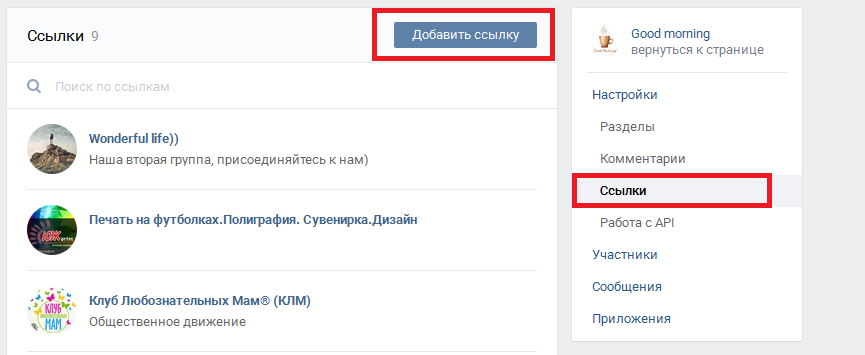
В меню «добавления ссылки» введите адрес сайта, интернет-магазина, или другого сообщества в соответствующее поле, и нажмите на вкладку «добавить». Если это группа, то обычно в строке, которая располагается ниже, будет по умолчанию написано количество подписчиков этого сообщества. Это можно удалить, или заменить, написав что-то другое, например: «наши партнеры».
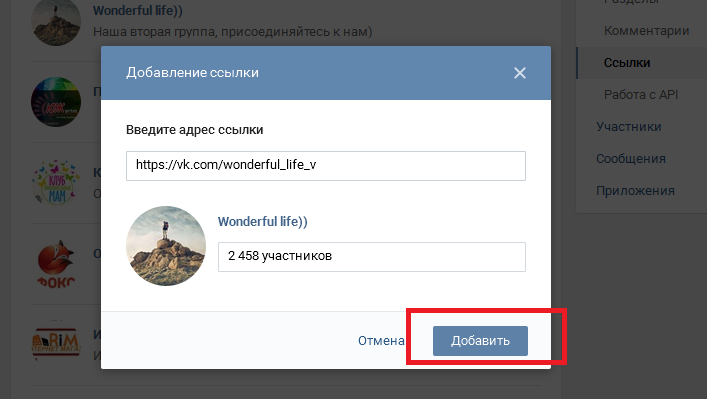 Добавление ссылки в группу
Добавление ссылки в группу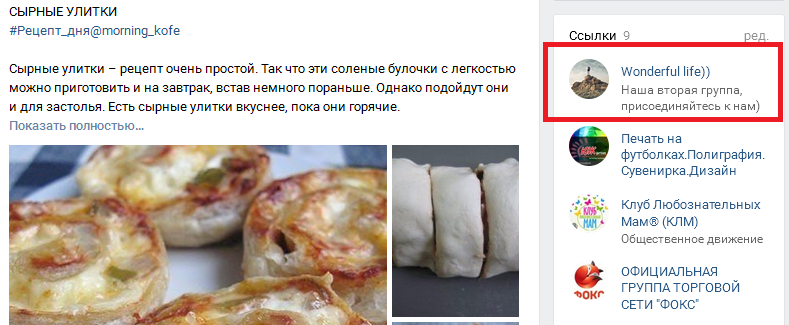 Раздел «ссылки» в группе
Раздел «ссылки» в группеПосле добавления нового адреса, он сразу появится в меню «ссылки», которое располагается в правой стороне под разделом «участники группы».
Посетителям будут видны только 5 первых ссылок, которые вы опубликовали в сообществе, даже если их и больше. Чтобы просмотреть остальные источники, нажмите на слово «ссылки». Обычно каждая новая ссылка при добавлении будет располагаться на первом месте. Однако их можно менять местами. Для этого в разделе «ссылки» нажмите левой кнопкой мыши на ту площадку, которую хотите поменять местами, и не отпуская ее, перетащите на место другой площадки. Таким образом, вы сможете поменять их местами.
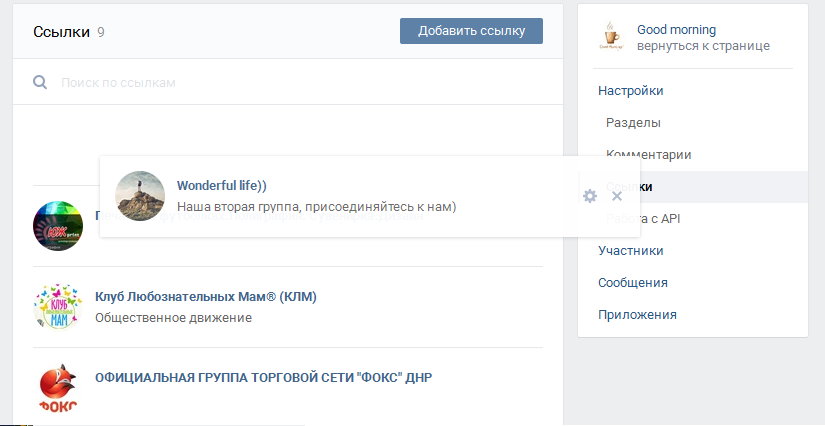 Как поменять группы местами?
Как поменять группы местами?
vksos.com
Как добавить ссылку в группе Вконтакте?
Если вы активно развиваете свой бизнес, то наверняка у вашей компании есть страницы в других социальных сетях. Также имеется в наличии свой веб-сайт. Вы всегда можете поделиться этими ресурсами, добавив ссылки на них в свою группу Вконтакте.
Для этих целей предназначен специальный блок. Ниже показан принцип работы с ним.
Пробуем добавить ссылку с главной страницы группы
Эта функция доступна для создателя, и назначенных администраторов.
Зайдите в группу, и обратите внимание на правый блок меню. Пока в сообществе нет ни одной ссылки. Поэтому здесь отображается специальный пункт «Добавить ссылку«. Нажмите на него.
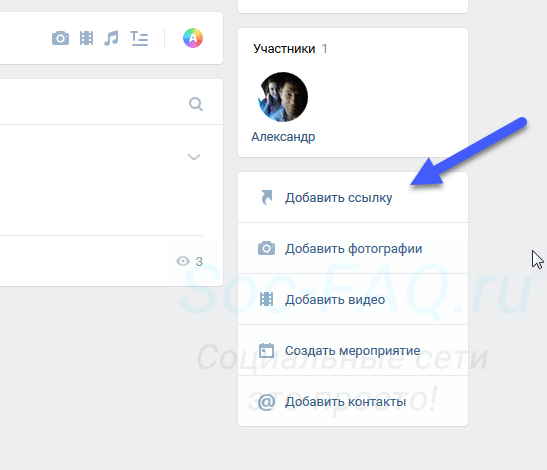 Как добавить первую ссылку
Как добавить первую ссылкуПосле этого мы перейдем в управление нашей группой, в раздел «Ссылки«. Здесь нужно нажать на кнопку «Добавить ссылку«. И в появившемся окне указать нужный адрес.
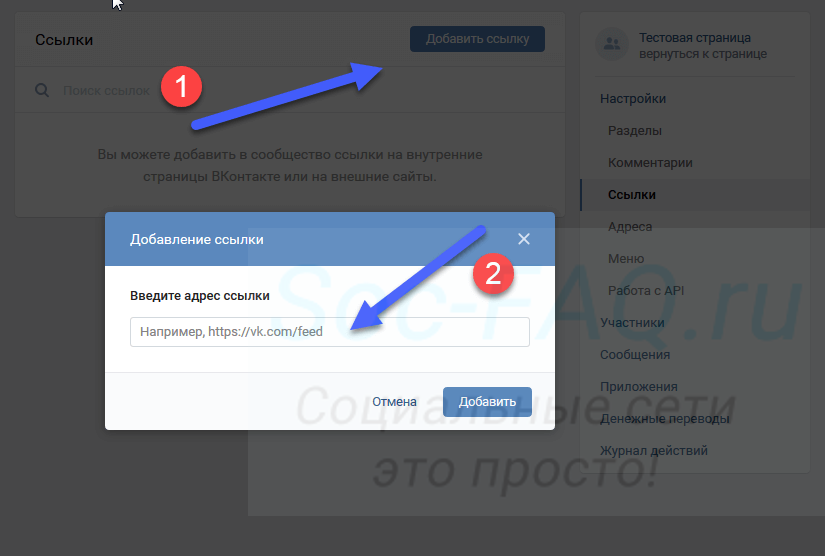 Поле для вставки url
Поле для вставки urlКогда вы сделаете это, автоматически будет загружена информация о странице, которая находится по указанному адресу. Здесь можно изменить заголовок — набрав нужный текст в соответствующем поле. Для сохранения изменений, нажимаем на кнопку «Добавить«.
Нужный адрес будет опубликован — здесь есть выбранное вами название, и url адрес ресурса.
Посмотреть результат можно на стартовой странице группы.
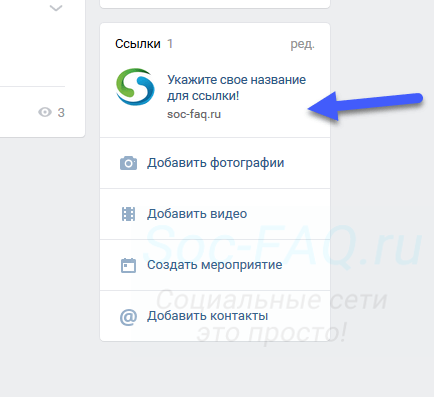 Вот так выглядит добавленная ссылка
Вот так выглядит добавленная ссылкаЕсли мы хотим добавить еще один адрес, то теперь нужно нажимать на ссылку «Ред.» Вы попадете к окну редактирования. Альтернативный путь — «Управление«, вкладка «Ссылки«.
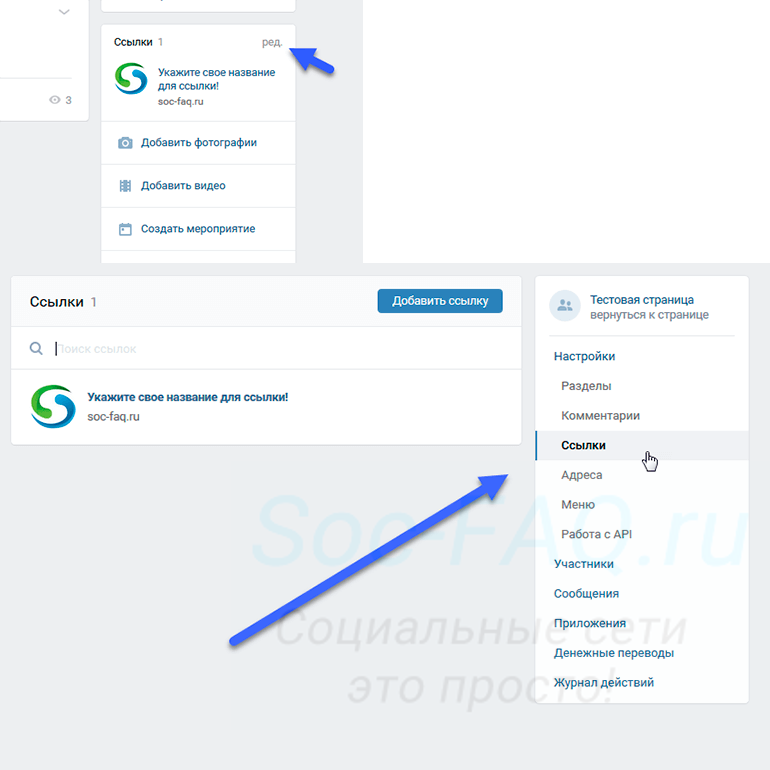 Альтернативный метод
Альтернативный методДальше действует по аналогии — метод указан выше.
Можно ли вставить ссылку с телефона?
Да, можно. Запускаем приложение, открываем нужную группу. В верхней части экрана щелкаем по значку «Шестеренка«. На следующем странице выбираем пункт «Ссылки«. Далее нажимаем «Добавить ссылку«.
Заполняем url адрес, и указываем описание. Сохраняем настройки.
Но в этом случае автоматически не загружается информация о странице и значок. Учитывайте этот момент.
Не стоит добавлять через этот блок адреса страниц руководителей. Для добавления контактов админа, используйте специальный раздел.
Видео гид. Учимся добавлять ссылку в группу Вконтакте
soc-faq.ru
Как сделать ссылку ВКонтакте в группе

Подавляющее большинство пользователей социальной сети ВКонтакте так или иначе сталкивались со специальным блоком «Ссылки» в различных сообществах. Как раз об этой части функционала, предлагаемого владельцам групп и публичных страниц, мы вам расскажем в данной статье.
Указываем ссылки в группе ВК
Указывать URL-адреса в сообществе ВКонтакте может любой пользователь, обладающий соответствующими полномочиями в плане редактирования группы. При этом каждый добавленный линк не закрепляется за добавившим ее пользователем и останется в соответствующем разделе при изменении прав участников.
Также стоит заметить, что добавлять адреса возможно в равной степени как в сообществе с типом «Группа», так и на «Публичной странице».
Прежде чем перейти к основным методам, важно упомянуть дополнительную возможность социальной сети ВК, благодаря которой каждый пользователь может создавать гиперссылки внутри VK. Узнать больше об этой части функционала вы можете, прочитав соответствующие статьи у нас на сайте.
Читайте также:
Как сделать ссылку на группу ВК
Как сделать ссылку в тексте ВК
Способ 1: Добавляем контакты
Этот метод не затрагивает раздел «Ссылки», однако, также позволяет оставить упоминание о каком-либо пользователе на странице сообщества. При этом главное и единственное отличие заключается в том, что указанный человек будет отображаться в блоке Контакты.
Данный способ рекомендуется использовать только тогда, когда вам необходимо создать ссылку на страницу пользователя, который занимает соответствующую должность. В противном случае это может спровоцировать непонимание со стороны участников паблика.
Читайте также: Как скрыть руководителей ВК
- Перейдите на главную страницу сообщества, в котором вы являетесь администратором.
- Пролистайте открытую страницу и внизу с правой стороны кликните по кнопке с подписью
- В окне «Добавление контактного лица» заполните каждое поле в соответствии с известной вам информацией и нажмите кнопку «Сохранить».
- После выполнения действий из инструкции окно добавления руководителей изменится на «Контакты».
- Для добавления новых людей в список кликните по заголовку блока «Контакты» и в открывшемся окне воспользуйтесь ссылкой «Добавить контакт».
- В этом же окне вы можете произвести удаление пользователей из списка.

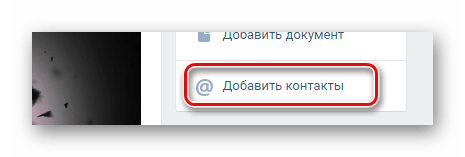

Указывайте дополнительные данные только в случае необходимости, так как они будут доступны всем участникам сообщества.
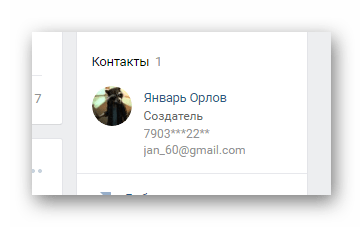
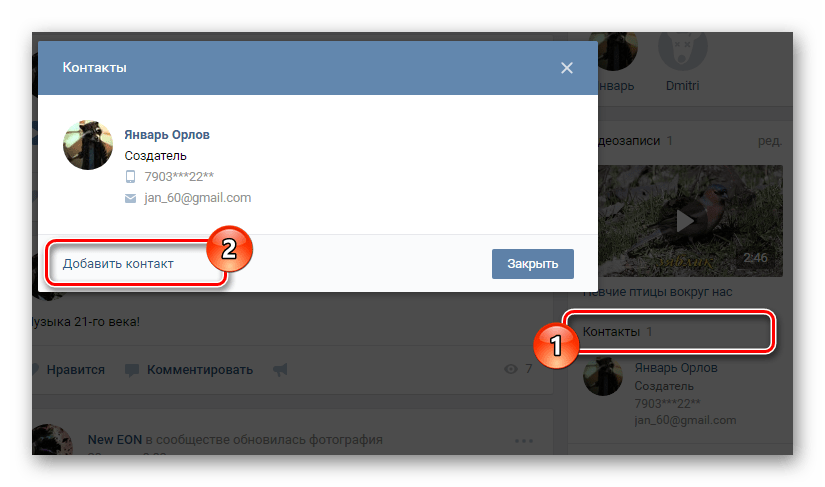
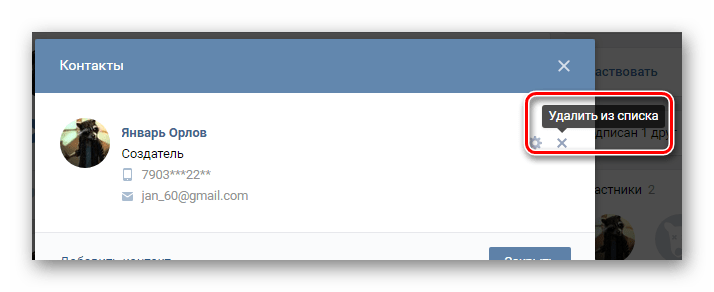
Как было сказано, данный метод является лишь вспомогательным и в большинстве случаев неприемлем.
Способ 2: Добавляем ссылку через полную версию сайта
В первую очередь стоит заметить, что благодаря блоку «Ссылки» вы можете без каких-либо видимых ограничений упомянуть в своем сообщества какую-либо другую группу или даже целый сторонний сайт. Более того, в отличие от контактов для каждого адреса будут присваиваться соответствующие изображения, имеющие прямое отношение к указанному URL.
- Находясь на главной странице паблика, внизу справа нажмите кнопку «Добавить ссылку».
- На открывшейся странице вверху справа нажмите соответствующую кнопку «Добавить ссылку».
- Введите в представленное поле адрес нужного сайта или любого другого раздела социальной сети.
- После ввода нужного URL-адреса вам автоматически будет предложено изображение, изменить которое иногда возможно, кликнув по самой картинке.
- Заполните поле, располагающееся с правой стороны от упомянутого изображения, в соответствии с названием сайта.
- Нажмите кнопку «Добавить», чтобы разместить линк на странице сообщества.
- Вдобавок ко всему заметьте, что для внутренних ссылок по сайту ВКонтакте вы можете добавлять краткое описание, которое может выступать, например, наименованием должности.
- Находясь в разделе «Ссылки», куда вы были автоматически перенаправлены с главной страницы, вам предоставляется возможность сортировки всех указанных адресов. Для этого наведите курсор мыши на поле с нужным URL-адресом, зажмите левую клавишу мыши и перетащите его в нужное место.
- Вследствие успешного выполнения предписаний, на главной странице появятся указанные адреса.
- Для быстрого перехода к разделу «Ссылки» используйте подпись «Ред.», расположенную с правой стороны от наименования блока.
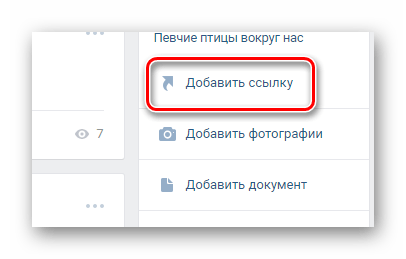
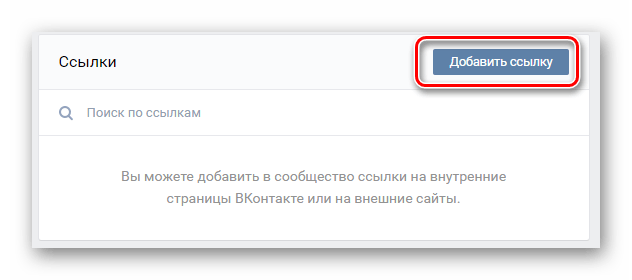

Вы можете, например, указать URL-адрес копии своего сообщества в другой соц. сети.

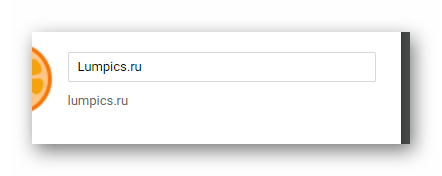

Будьте внимательны, так как после добавления адреса вы сможете отредактировать исключительно картинку и заголовок!
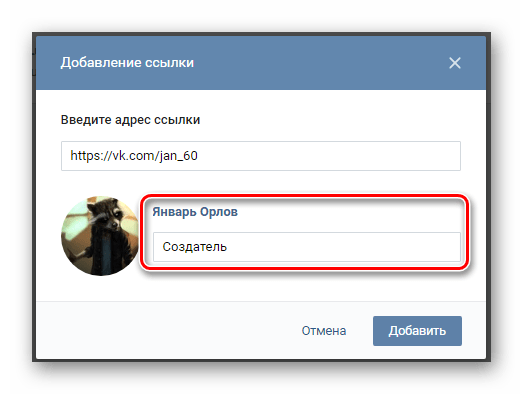
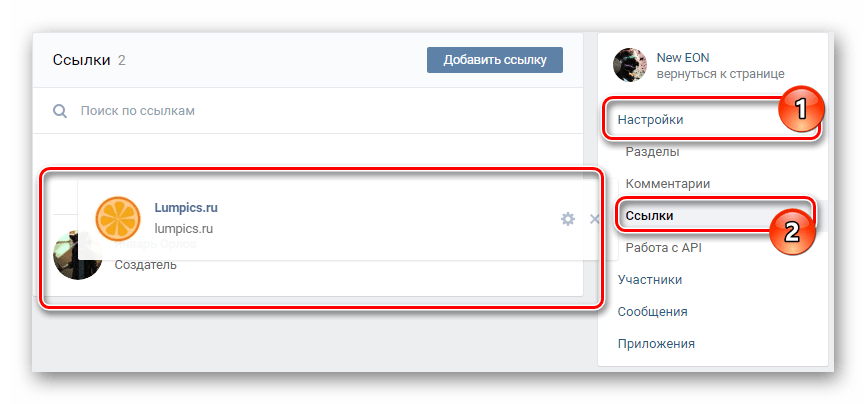


На этом процесс добавления ссылок с использованием полной версии сайта можно завершить.
Способ 3: Добавляем ссылку через мобильное приложение ВК
В сравнении с ранее упомянутым методом этот способ является более простым. Связано это с тем, что мобильное приложение ВКонтакте предоставляет лишь некоторые возможности от полной версии этого ресурса.
- Войдите в мобильное приложение VK и перейдите на главную страницу сообщества.
- Находясь на главной странице паблика, кликните по иконке с шестеренкой в правом верхнем углу экрана.
- Пролистайте представленный список разделов до пункта «Ссылки» и нажмите на него.
- Кликните по иконке с изображением плюсика в правом верхнем углу страницы.
- Заполните поля «Адрес» и «Описание» в соответствии с вашими требованиями.
- Нажмите кнопку «ОК», чтобы добавить новый адрес.
- После этого URL-адрес будет добавлен в список в разделе «Ссылки» и в соответствующий блок на главной странице сообщества.


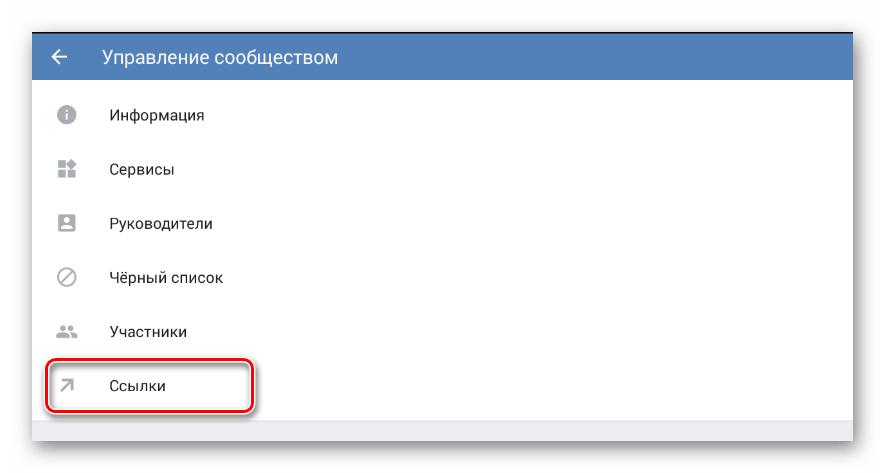


В данном случае поле «Описание» является тем же, чем была графа «Заголовок» в полной версии сайта.
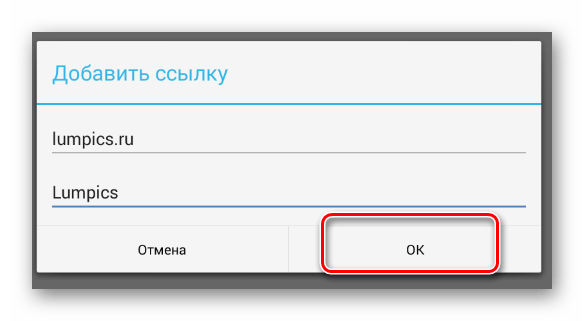
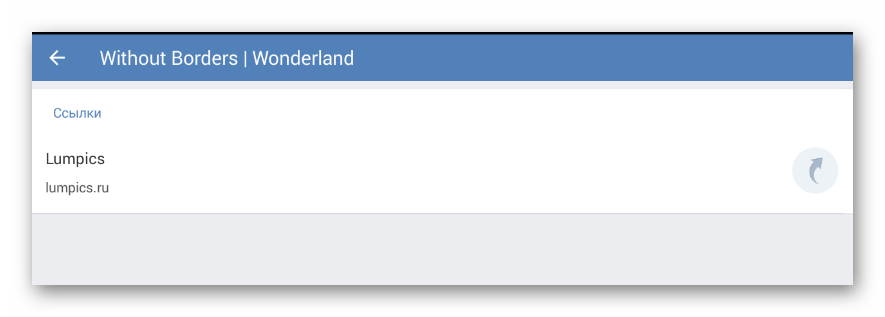
Как можно заметить, данный метод блокирует возможность добавления картинки, что существенно влияет на визуальное восприятие. Вследствие этой особенности рекомендуется работать с данным функционалом из полной версии сайта.
Вдобавок ко всем приведенным в статье методам добавления URL-адресов рекомендуется внимательно ознакомиться с вики-разделом ВКонтакте, который при правильном использовании также позволяет добавлять ссылки.
Читайте также:
Как создать вики-страницу ВК
Как создать меню ВК
 Мы рады, что смогли помочь Вам в решении проблемы.
Мы рады, что смогли помочь Вам в решении проблемы. Опишите, что у вас не получилось.
Наши специалисты постараются ответить максимально быстро.
Опишите, что у вас не получилось.
Наши специалисты постараются ответить максимально быстро.Помогла ли вам эта статья?
ДА НЕТlumpics.ru
Как Вконтакте сделать ссылку на группу словом
Иногда пользователи хотят оставить упоминание о своем сообществе на личной страничке, поэтому им необходимо знать, как ВКонтакте сделать ссылку на группу словом.
Внимание! Слово-ссылка — это одна из примочек ВКонтакте, которая позволяет ненавязчиво упоминать своё сообщество и осуществлять его продвижение незаметно для пользователей.
В данный момент существует два варианта использовать слова-ссылки:
- гиперссылка, скрытая в тексте;
- ссылка в разделе Работа на личной страничке.
Подробнее рассмотрим каждый из этих случаев.
Как сделать гиперссылку на группу ВК в тексте
Слово-ссылка в тексте позволяет максимально гармонично вписать упоминание о сообществе в пост, комментарий и другой контент ВКонтакте.
Справка! Прежде чем приступать к изучению процесса размещения гиперссылки в тексте, нужно узнать, что такое ID страницы в ВК и как можно его скопировать.
Итак, вот краткая инструкция по созданию слова-ссылки:
- Войти в свой аккаунт VK. Кликнуть раздел Группы и зайти в нужное сообщество.

- В адресной строке выделить и скопировать ID странички. Для этого можно использовать сочетания клавиш CTRL+C.

- Войти на главную страничку своего аккаунта.
- Опуститься вниз экрана, найти текстовое поле с фразой Что у Вас нового?

- В текстовом поле ввести значок @, а после него без пробелов вставить скопированный ранее ID. После этого поставить знак пробела и парные круглые скобки — (). Например, @club169913743 ().

- Внутри скобок указать название сообщества. Например, @club169913743 (Всё о рыбалке).
- Нажать кнопку Отправить, чтобы опубликовать ссылку на страничку.

После этого на стене появится запись, содержащая ссылку на группу.

Внимание! Если слово-ссылка является частью текста, то название сообщества внутри круглых скобок нужно окружить пробелами.
Вместе с тем, расшаренную запись, содержащую ссылку, можно закрепить. Это поможет удерживать ее наверху списка в отличие от других постов, опубликованных в ленте.
Как сделать ссылку в графе Работа
Процесс создания гиперссылки для графы Работа во многом напоминает процедуру получения галочки на сайте ВКонтакте. Инструкция для этого выглядит так:
- Войти в аккаунт ВК, открыть выпадающее меню, щелкнув по аватару в правом верхнем углу. Там выбрать пункт Редактировать.

- В навигационном меню, расположенном в правой стороне экрана выбрать раздел Карьера.

- В основном меню кликнуть по верхней строчке Место работы. В выпадающем списке выбрать нужное сообщество.

- В соответствии со своими пожеланиями заполнить остальные графы или оставить их пустыми.

- При необходимости добавить еще одно место работы с помощью соответствующей гиперссылки в нижней части экрана.

- Нажать кнопку Сохранить.

- Кликнуть по строке Моя страница в левом меню. Убедиться, что все изменения отражены в профиле с личной информацией.

Как видно, добавление ссылки на сообщество в графу Работа — это дело пары кликов. Однако эффект от такого шага сложно переоценить. Дополнительное упоминание о сообществе способствует его быстрому продвижению. Кроме того, друзья и гости странички, просматривая личную информацию, наверняка, заинтересуется, в каком же сообществе трудится владелец аккаунта. А это — стабильный источник трафика и прекрасный инструмент для формирования целевой аудитории.
Таким образом, процесс создания гиперссылок на сообщество для текста и профиля очень просты и доступны всем пользователям. В комплексе с другими инструментами такие ссылки дают большие возможности для продвижения и монетизации группы.
vkbaron.ru
Как добавить ссылку в группе Вконтакте
В группах и публичных страницах вконтакте, есть специальный блок для ссылок. Здесь можно указать адрес вашего веб сайта, другой группы или пользователя. Чаще всего используется для указания своих проектов, либо в качестве рекламы.
Сейчас я покажу вам, как разместить ссылку в группе Вконтакте.
Оглавление:
- Публикуем ссылку в группе
- Заключение
Публикуем ссылку в группе
Перейдите на страницу нужного сообщества. В правом блоке меню найдите раздел «Ссылки». Здесь щелкните по ссылке «Ред.», для добавления.

В открывшемся окне нажмите на кнопку «Добавить ссылку». Появится форма — в нее вставьте нужный урл адрес. Для сохранения изменений нажмите на кнопку «Добавить».

Ссылка будет добавлена. Вы можете проверить изменения.

При необходимости, вы можете добавить сокращенный урл (см. как сократить ссылку вконтакте).
Заключение
Читайте также:
Как видите, ничего сложного нет. Кстати, если у вас много подписчиков в группе, вы можете продавать места в разделе ссылки (см. как заработать на группе вконтакте).
Вопросы?
Вам помогла эта информация? Удалось решить возникший вопрос?
Понравилась статья? Пожалуйста, подпишитесь на нас Вконтакте!

Мой мир
Одноклассники
Google+
 Загрузка…
Загрузка…vksetup.ru
Как сделать ссылку на группу ВКонтакте

В социальной сети ВКонтакте можно встретить людей, которые оставляют ссылку на собственную группу непосредственно на главной странице своего профиля. Как раз об этом мы и расскажем.
Как сделать ссылку на группу ВК
На сегодняшний день оставить ссылку на ранее созданное сообщество возможно двумя совершенно разными способами. Описываемые методы в равной степени подходят для упоминания сообществ с типом «Публичная страница» и «Группа». Более того, ссылкой может быть отмечен совершенно любой паблик, даже если вы не являетесь его администратором или обычным участником.
Читайте также: Как создать группу ВК
Способ 1: Используем гиперссылки в тексте
Обратите внимание, что перед тем, как перейти к основной части данной инструкции, рекомендуется ознакомиться с процессом получения и копирования уникального идентификатора.
Читайте также: Как узнать ID ВК
Вдобавок к сказанному, желательно изучить статью, в которой детально описан процесс использования всех разновидностей гиперссылок ВКонтакте.
Читайте также: Как вставить ссылку в текст ВК
- Войдите на сайт VK и переключитесь на главную страницу нужного сообщества, используя раздел «Группы» в главном меню.
- Из адресной строки браузера скопируйте идентификатор паблика, используя сочетание клавиш на клавиатуре «Ctrl+C».
- С помощью главного меню переключитесь к разделу «Моя Страница».
- Пролистайте страницу вниз и создайте новую запись, используя блок «Что у Вас нового».
- Введите символ «@» и после него, исключая пробелы, вставьте ранее скопированный идентификатор сообщества, используя сочетание клавиш «Ctrl+V».
- После финального символа идентификатора установите одиночный пробел и создайте парные круглые скобки «()».
- Между открывающей «(» и закрывающей «)» скобкой введите оригинальное название сообщества или текст, указывающий на него.
- Нажмите кнопку «Отправить», чтобы опубликовать запись, содержащую ссылку на группу ВКонтакте.
- После выполнения описанных действий на стене появится ссылка на нужный паблик.
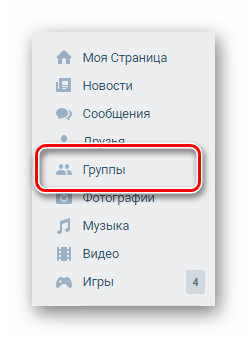

Нужный идентификатор может быть как в исходной форме, в соответствии с назначенным при регистрации номером, так и видоизмененной.
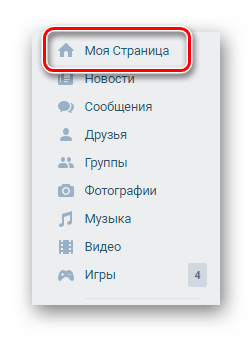
Читайте также: Как создать запись на стене


Воспользуйтесь всплывающей подсказкой, появляющейся после вставки идентификатора, чтобы избежать выполнения действий из следующих двух пунктов.


Если вы указываете ссылку внутри какого-либо текста, следует окружить пробелами весь используемый код, начиная от символа «@» и заканчивая закрывающей скобкой «)».


Кроме прочего, заметьте, что вы также можете закрепить расшаренную запись, тем самым оградив ее от прочих постов, публикуемых на стене вашего персонального профиля.
Читайте также: Как закрепить запись на стене ВК
Способ 2: Указываем место работы
Данный метод был нами вкратце затронут в одной из статей касательно процесса получения галочки на сайте ВКонтакте. В случае с указанием ссылки на сообщество вам потребуется сделать практически то же самое, исключив некоторые нюансы.
Читайте также: Как получить галочку ВК
- Находясь на сайте VK откройте главное меню, кликнув по аватарке в правом верхнем углу и с помощью появившегося списка перейдите к разделу «Редактировать».
- С помощью навигационного меню в правой части страницы переключитесь на вкладку «Карьера».
- В основном блоке на странице в поле «Место работы» начните набирать название нужного сообщества и при появлении подсказок в виде списка рекомендаций выберите группу.
- Заполните остальные поля в соответствии с личными предпочтениями или оставьте их нетронутыми.
- Нажмите кнопку «Сохранить», чтобы установить ссылку на сообщество.

При необходимости вы можете «Добавить еще одно место работы», кликнув по соответствующей кнопке.
- Вернитесь на свою страницу, используя пункт главного меню «Моя Страница» и удостоверьтесь, что ссылка на паблик была успешно добавлена.
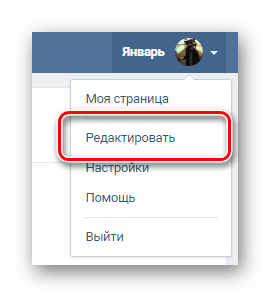
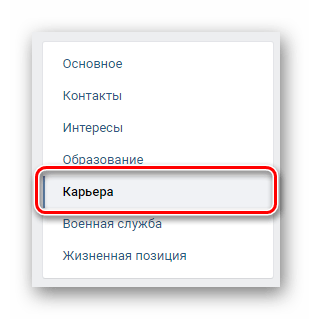
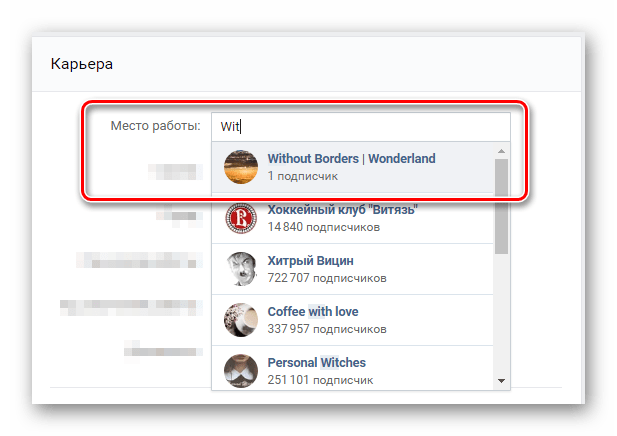


Как видно, для указания ссылки на сообщество данным методом от вас буквально требуется выполнить минимальное количество действий.
Вдобавок к статье стоит отметить, что каждый метод имеет положительные и отрицательные качества, раскрывающиеся в процессе использования. Так или иначе, в конечном счете вы можете воспользоваться сразу двумя способами. Всего доброго!
Читайте также: Как скрыть страницу ВК
 Мы рады, что смогли помочь Вам в решении проблемы.
Мы рады, что смогли помочь Вам в решении проблемы. Опишите, что у вас не получилось.
Наши специалисты постараются ответить максимально быстро.
Опишите, что у вас не получилось.
Наши специалисты постараются ответить максимально быстро.Помогла ли вам эта статья?
ДА НЕТlumpics.ru


